„Samsung“ atkūrimo režimas: kaip įvesti ir naudoti „Samsung“ atkūrimo režimą
Negalima pasiekti „s8 +“ atkūrimo meniu. Aš turiu „Samsung Galaxy s8 +“ iš „Verizon“. Atlikdamas atkūrimo režimo veiksmus, tt nukreipia mane į įkrovos pasirinkimo meniu. Ar kas nors turi minčių? “
Jei kyla painiava dėl „Samsung“ atkūrimo režimo, kaip įvesti „Samsung Galaxy“ atkūrimo režimą, arba nežinote, ką daryti, kai „Samsung“ užstrigo atkūrimo režimu. Štai jums atsakymai.
- 1 dalis. Kas yra „Samsung“ atkūrimo režimas
- 2 dalis. 1 Spustelėkite norėdami įeiti ir išeiti iš „Samsung Recovery Mode Free“
- 3 dalis. Kaip rankiniu būdu įjungti „Samsung“ atkūrimo režimą
- 4 dalis. Kaip pataisyti „Samsung Stuck“ atkūrimo režimu (nėra komandos klaidos)
1 dalis. Kas yra „Samsung“ atkūrimo režimas
Visi „Android“ įrenginiai turi funkciją, vadinamąAtkūrimo režimas, leidžiantis vartotojams iš naujo nustatyti gamyklinius jūsų įrenginio parametrus, išspręsti kai kurias jūsų telefonų problemas ar pritaikyti programinės įrangos naujinius. Yra keletas situacijų, kurias „Samsung“ atkūrimo režimas gali padėti jums sušvelninti:
- Jūsų „Samsung“ veikia aukštyn. Jis užšalęs arba paveiktas viruso.
- Gamyklinis jūsų įrenginio nustatymas.
- Ištrinkite talpyklos vietą, kad padidintumėte savo įrenginio našumą.
Taigi „Samsung“ atkūrimo režimas yra paslėptas, bet negyvybiškai svarbi. Kaip įjungti atkūrimo režimą „Samsung“ telefonuose ar planšetiniuose kompiuteriuose? Šiame straipsnyje pasidalinsiu, kaip paleisti „Samsung“ į atkūrimo režimą, įskaitant „Galaxy“ serijas, „Note“ serijas, „A-Z“ serijas.
2 dalis. 1 Spustelėkite norėdami įeiti ir išeiti iš „Samsung Recovery Mode Free“
Procesas šiek tiek pereiti į atkūrimo režimąskiriasi „Samsung“ išmaniuosiuose telefonuose. Užuot ieškoję, kaip aš galiu patekti į jūsų įrenginio „Samsung“ atkūrimo režimą, dabar turite geresnį pasirinkimą naudodami patogų įrankį - „ReiBoot“, skirtą „Android“, kuris gali „Android“ telefoną įjungti į atkūrimo režimą ir iš jo išeiti iš vieno paspaudimo nemokamai. . Štai ką jums reikia padaryti:
1 Spustelėkite norėdami patekti į „Samsung Recovery Mode“:
Atsisiųskite „ReiBoot“, skirtą „Android“, kompiuteryje irprijunkite „Android“ įrenginį USB kabeliu. Pagrindinėje sąsajoje pasirinkite „Vienu paspaudimu įeiti į atkūrimo režimą“. Rasite, kad telefonas automatiškai paleidžiamas iš naujo su „Samsung“ logotipu, tada „Android“ roboto piktograma. Palaukite, kol pamatysite atkūrimo ekraną.

Pastaba: jei „ReiBoot for Android“ negali aptikti jūsų „Android“ įrenginio, galite išbandyti šias instrukcijas, kad įgalintumėte USB derinimą.
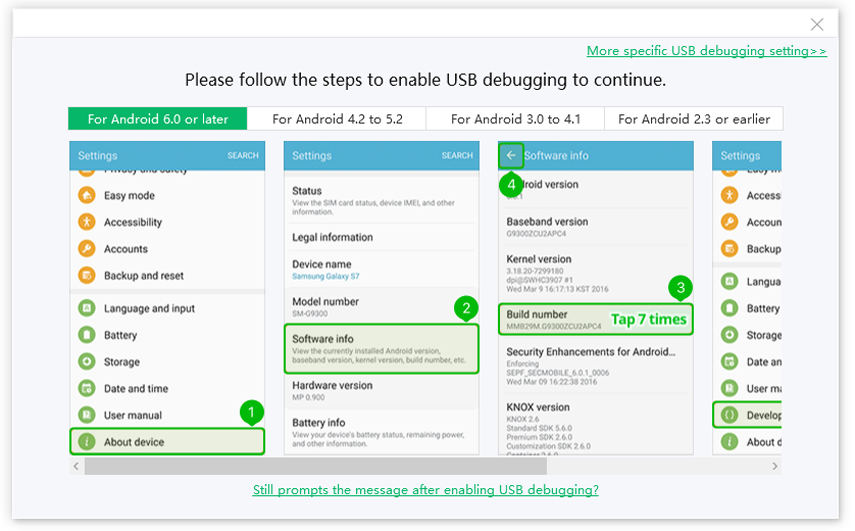
Kaip išeiti iš „Samsung“ atkūrimo režimo:
Atsisiųskite „ReiBoot“, skirtą „Android“, kompiuteryje ir prijunkite „Android“ įrenginį USB kabeliu. Pagrindinėje sąsajoje pasirinkite „Išeiti iš atkūrimo režimo“.

3 dalis. Kaip rankiniu būdu įjungti „Samsung“ atkūrimo režimą
Jei nenorite naudoti nemokamos programinės įrangos, tokios kaip „ReiBoot“, skirtoje „Android“, kad „Samsung“ telefonus / planšetinius kompiuterius įjungtumėte atkūrimo režimu, yra dar vienas tinkamas būdas, turintis tam tikrus klavišus.
1. Visiškai išjunkite „Samsung“ įrenginį paspausdami maitinimo mygtuką arba iš naujo įdėję akumuliatorių.
2. Vienu metu paspauskite ir palaikykite maitinimo mygtuką, garsumo didinimo mygtuką ir pagrindinį mygtuką. Paleiskite juos, kai pamatysite „Samsung“ logotipą.
Pastaba: Įjungimo mygtukas „Samsung S8“ vadinamas „Bixby“ mygtuku.

3. Palaukite kurį laiką, kol dings „Android“ roboto piktograma. Tada pamatysite „Android“ sistemos atkūrimo meniu, kuriame galėsite pasirinkti iš naujo paleisti sistemą, išvalyti talpyklos skaidinį, pritaikyti atnaujinimą ir kitas parinktis.

4 dalis. Kaip pataisyti „Samsung Stuck“ atkūrimo režimu (nėra komandos klaidos)
Atkūrimo režimas yra naudingas įrankis, įgalinantis jus„actory“ iš naujo nustatykite įrenginį, ištrinkite talpyklos skaidinį arba lengvai pritaikykite programinės įrangos naujinius, tačiau kartais tai sukelia ir tokių problemų, kaip „Samsung“, įstrigęs atkūrimo režime, neveikiantis atkūrimo režimas, „Samsung“ nėra komandos klaidų ir kt. Jei susidūrėte su tokiomis problemomis, nedarykite nerimauti; „Tenorshare ReiBoot“, skirta „Android“, suteikia lengvą kelią į visas „Android“ įstrigusias problemas ar klaidas.
1 žingsnisĮdiegę „Android“ paleiskite „ReiBoot“ ir USB kabeliu prijunkite „Samsung“ įrenginį prie kompiuterio. Spustelėkite „Pataisyti„ Android “sistemą“, tada spustelėkite mygtuką „Pataisyti dabar“.

2 žingsnisĮveskite įrenginio informaciją, pvz., Prekės ženklą, seriją, modelį, šalį ir operatorių, ir spustelėkite mygtuką „Kitas“, kad atsisiųstumėte tinkamą jūsų prietaiso programinės įrangos paketą.

3 žingsnisBaigę atsisiųsti spustelėkite mygtuką „Remontas dabar“. Pasirodys iššokantis pranešimas, kuriame turite spustelėti mygtuką „Tęsti“.

4 žingsnisVykdykite ekrane pateikiamus nurodymus ir atlikiteatitinkamai reikalaujamas veiksmas. Remonto procesas prasidės ir užtruks šiek tiek laiko. Tai atlikę gausite pranešimą „Remonto procesas baigtas“.

Išvada
Štai kaip pereiti į „Samsung“ atkūrimo režimą„Galaxy S9 / S8 / S7 / S6“, „Samsung Note“ ir bet kuriuos „Android“ telefonus bei ką daryti, jei užstrigote atkūrimo režimu. Nepraleiskite „ReiBoot“, skirto „Android“, nes tai gali sutaupyti daug rūpesčių, kai „Android“ įstrigo atkūrimo režimu, telefonas įstrigo įkrovos ekrane ir kyla daugiau problemų.









